ニコニコ動画の「アプリで再生」を選択した時に起動するアプリを、公式アプリからiNicoやSmilePlayerにすることが出来る『NicoVideoEnhancer』のご紹介。
通常、ニコニコ動画をブラウザから閲覧すると、コメント無しでその場で再生か、公式アプリを起動して再生になります。ですが、どちらも使いやすいとは言えません。
そこでNicoVideoEnhancerを使用すると、『アプリで再生』を選択した時に公式アプリではなくiNicoやSmilePlayerにて目的の動画を開く事が出来る様になります。
また、選択した時に直接指定のアプリで開く事も可能ですし、リストから選択してアプリを起動することも可能です。
詳細情報
NicoVideoEnhancer
インストール
Cydiaより通常通りインストール!
Searchタブより「NicoV」と検索すると出てきます。
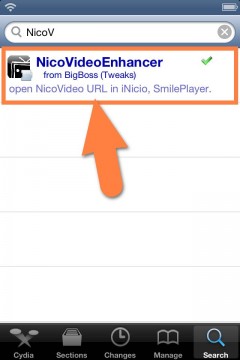
CydiaStoreより購入し、インストールを行ってください。
購入方法はこちらの記事をご覧ください。【超便利!有料脱獄アプリを買う!「Cydia Store」の使い方!】
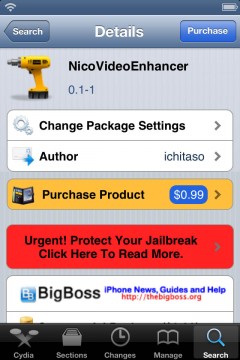
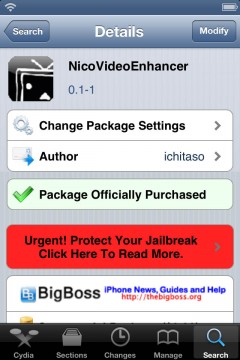
また、より詳しいインストール方法は下記記事をご覧ください。
【Cydia の 使い方! ~全部解説~ [JBApp]】
アプリ紹介
iOSでのニコニコ動画の使用は色々と制限されており、ちょっと使いにくいです。
そのため、意外と多くの方がiNicoやSmilePlayerといったアプリを使用しているのではないでしょうか?そこで、NicoVideoEnhancerを使用してもう少し便利にしてみましょう。
ニコニコ動画のサイトにある『アプリで再生』ボタンを押した時に、公式アプリではなく、iNicoやSmilePlayerで目的の動画ページを起動・呼び出しが出来る様になります。
もちろん、アプリを指定して毎回そのアプリで開く事も出来ますし、指定していなければアプリ一覧からアプリを選択して開く事も可能です。
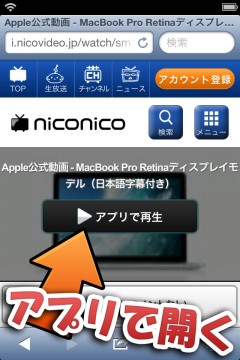
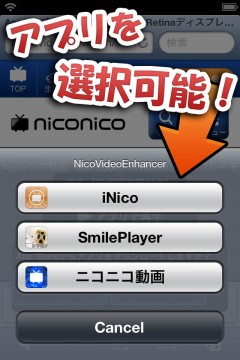
選択した動画のページが直接アプリで開かれるため、アプリを起動後すぐにそのままサクッと再生したりと言ったことが可能です。


通知センターから検索
機能はそれだけではなく、通知センターからキーワードかタグを対象にニコニコ動画の検索が実行出来ます。通知センターにあるウィジェットへ検索したい語句を入力することで、ブラウザを使った検索が可能。
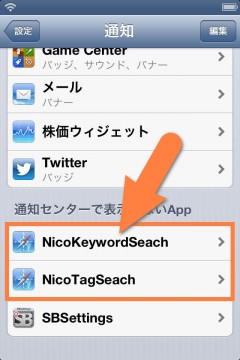
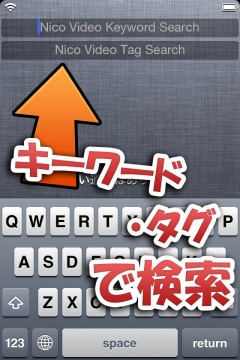
Action Menuから検索
他にもAction Menuを使用して同様にキーワードかタグの検索が実行可能。選択もしくはコピーした文字列を使って、ブラウザでニコニコ動画の検索が実行出来ます。
ただし、Action Menuが必須となりますので、Action Menuを使用していない方は注意が必要です。
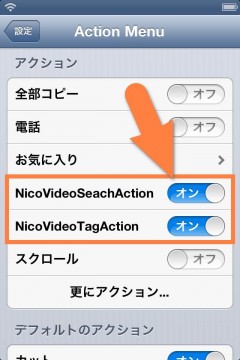

設定方法
使用するアプリの設定を行っていきましょう。
設定アプリ内に追加される『NicoVideoEnhancer』項目より行います。
『Enabled』をオンにすることで機能が有効となります。
『Default Apps』から「アプリで再生」ボタンを押した時に起動するアプリを選択。何も選択していない場合は、ボタンを押した時にアプリ一覧が表示されるようになります。
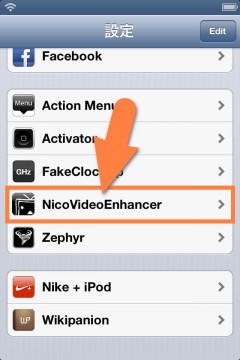
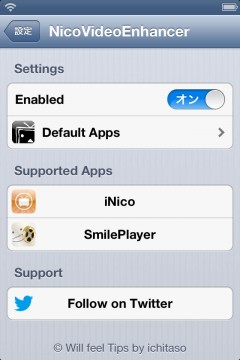

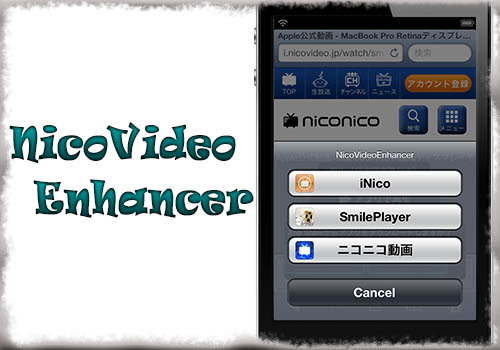
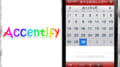
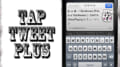
コメント
おっ!ついに出ましたか
これで有料はちょっと